SlimeVR Server 0.3.1以降から正式リリースされた新GUIの非公式解説です.
SteamVRへのドライバインストールなどは割愛します.(やりかた忘れた)
はじめに
必要なものは以下のとおりです.
- SlimeVR Server web Installer (https://github.com/SlimeVR/SlimeVR-Installer/releases/latest/download/slimevr_web_installer.exe)
- Microsoft Edge(無いと起動しません)
ちなみに私はMicrosoft Edgeを削除していたせいでUIが一切起動せず1日くらい悩んでいました.
この記事は書きかけなので,随時更新します.
内容に間違いやわかりにくい部分があればご指摘いただけると幸いです.
Setup Wizardを使用して設定
まだ未完成の機能があるようです.
ここではトラッカーの向きの設定ができない?ため,ここでの設定はあまり推奨しません.
1. 初期画面
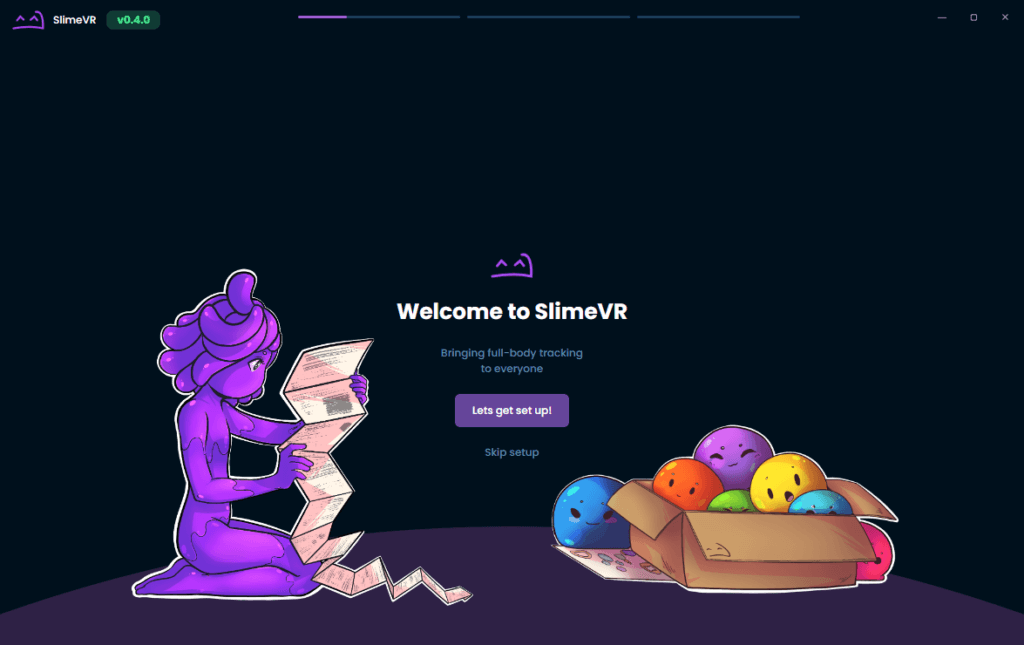
ウィザードに従って設定する場合はLet’s get set upをクリックします.
2. Wi-Fi接続設定
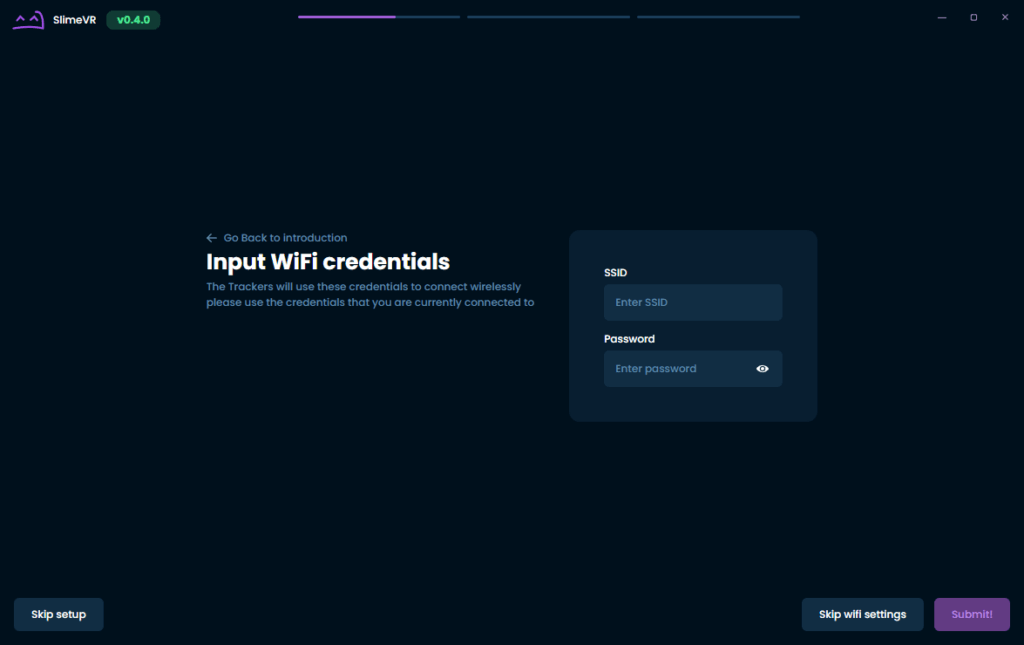
トラッカー用のWi-Fi設定?
不明.なくても動くと思います.
3. トラッカーの接続
1.2でSkip Wi-Fi Settingsをクリックするとこの画面は表示されません
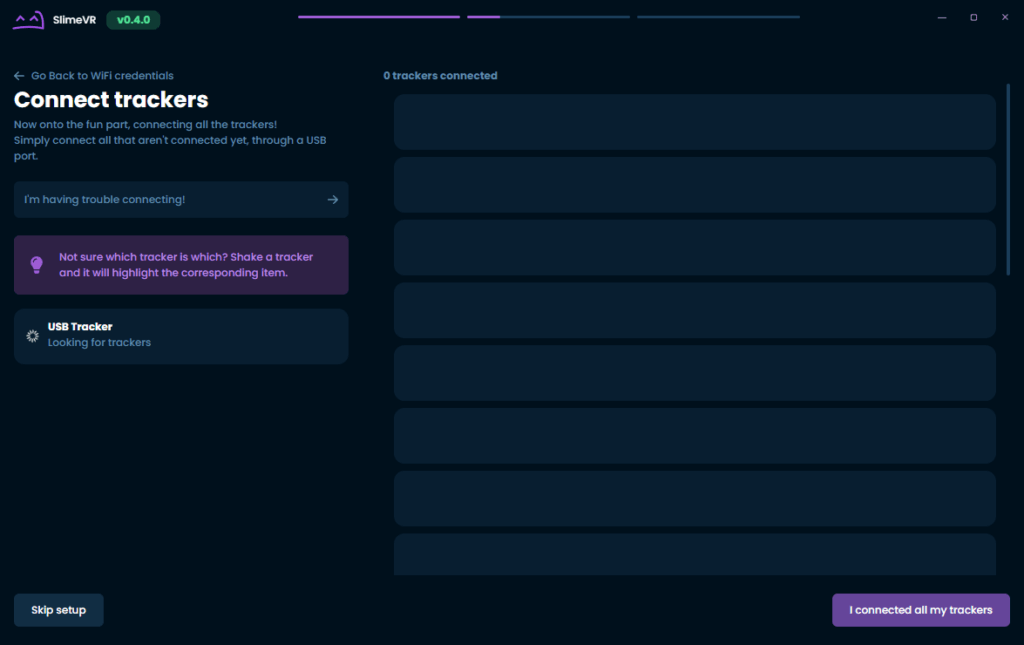
すべてのトラッカーの電源を入れ,接続します.
トラッカーが接続できると,以下のようにリストに表示されます.
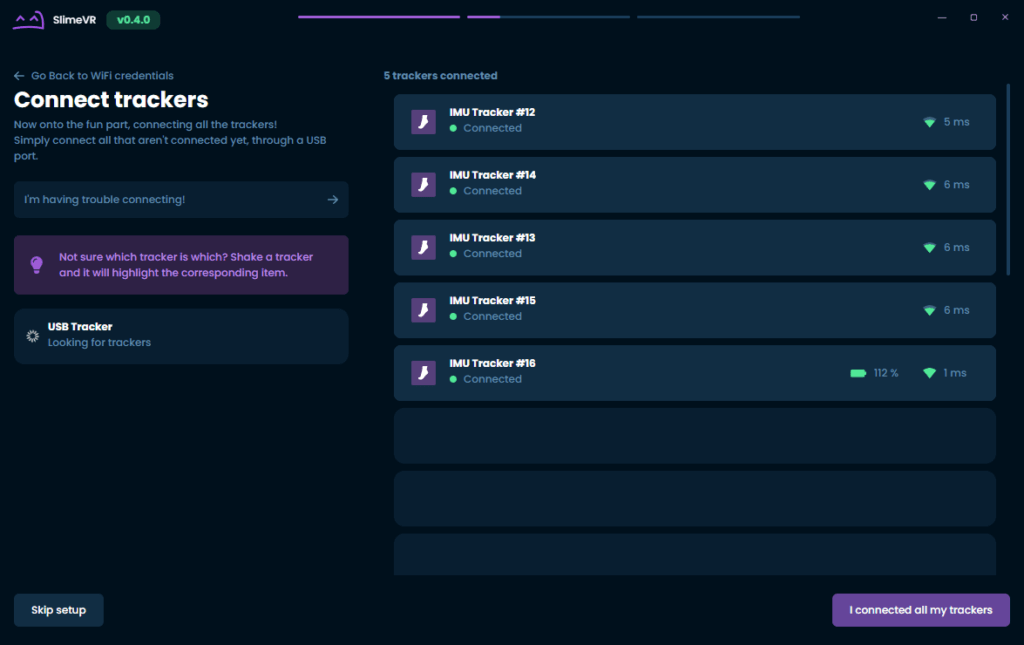
その後,I connected all my trackersをクリックします.
4. トラッカーの割当
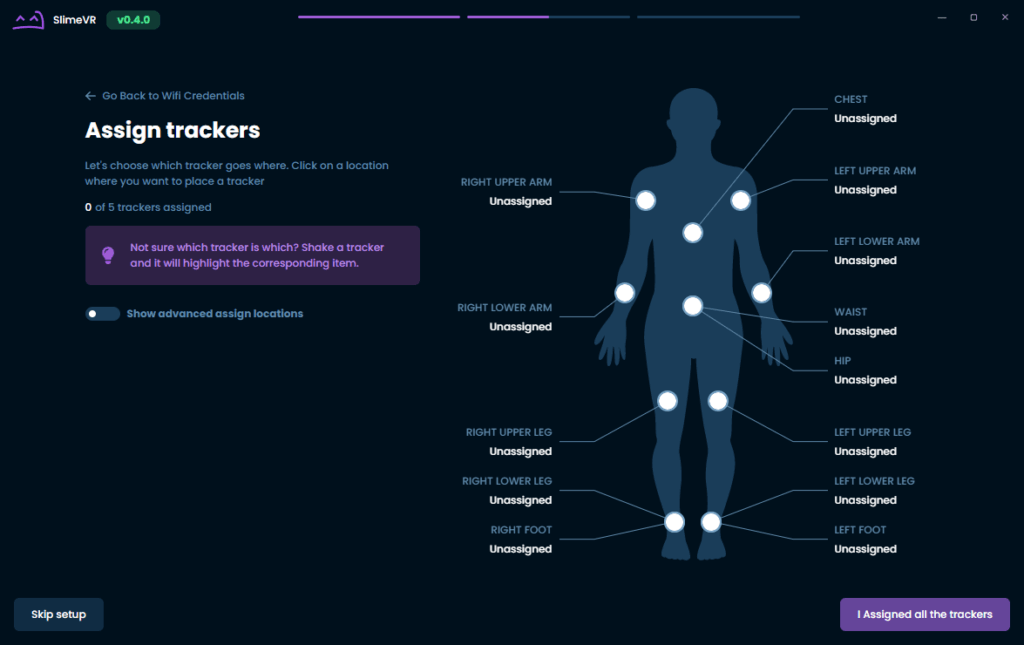
WAISTなどのテキストをクリックし,トラッカーを割り当てます.
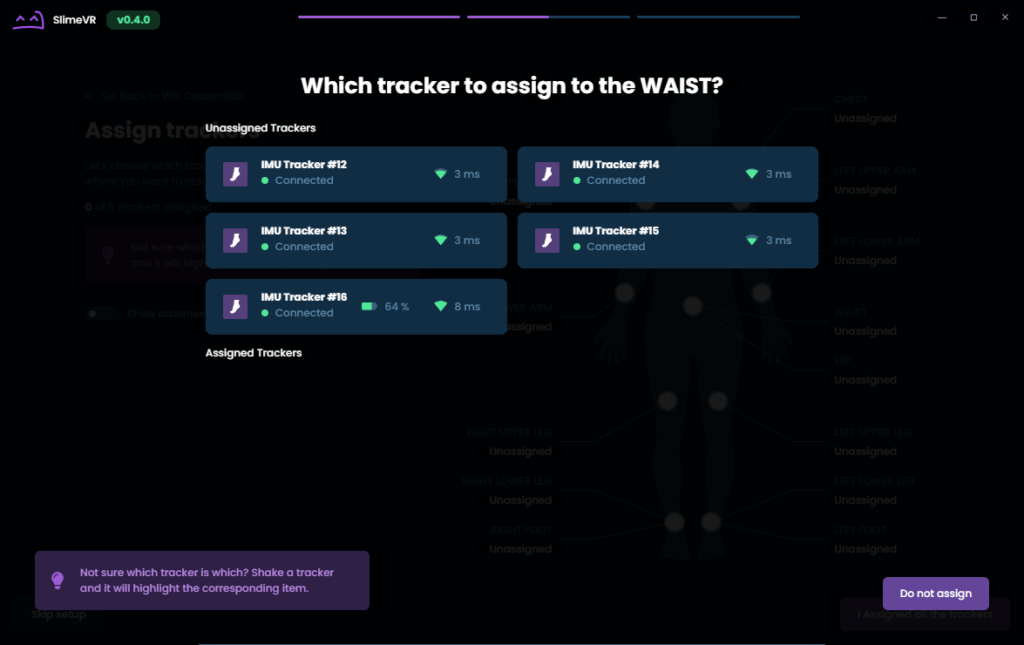
割り当てるトラッカーがどれかわからない場合,トラッカーを振るとそれに対応したものが反応します.
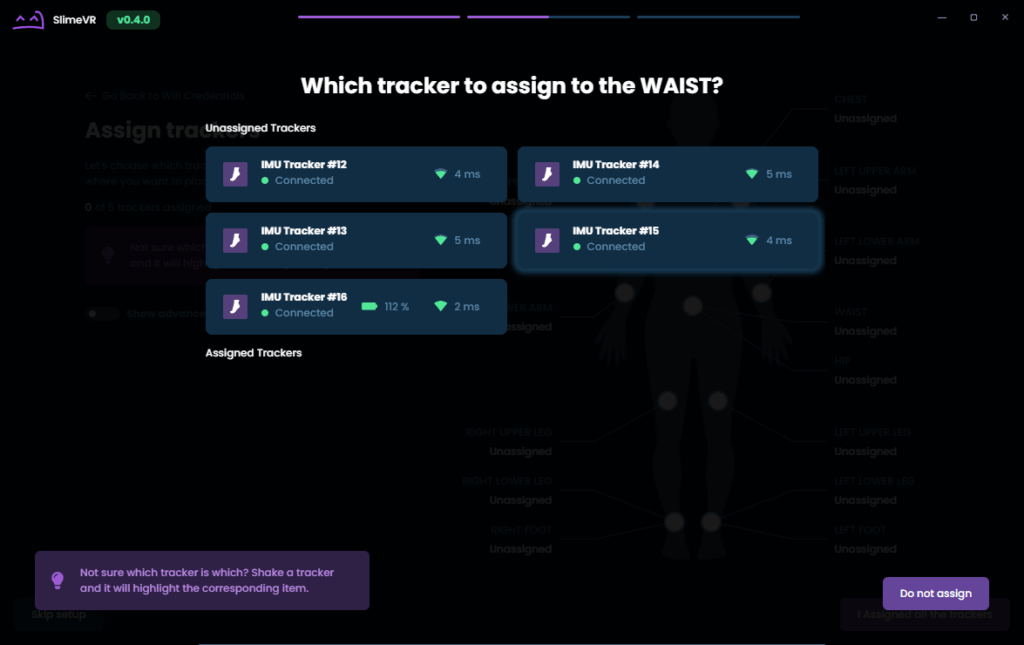
間違えた場合,右下のDo not assignをクリックすると割当を解除できます.
以下の表に対応しています.
| SlimeVRの表示 | 装着位置 |
|---|---|
| NONE | 割当なし |
| HMD | VRHMD |
| NECK | 首(不明) |
| CHEST | 胸部 |
| WAIST | 腰 |
| HIP | 尻(不明) |
| LEFT_UPPER_LEG | 左膝 |
| RIGHT_UPPER_LEG | 右膝 |
| LEFT_LOWER_LEG | 左足首 |
| RIGHT_LOWER_LEG | 右足首 |
| LEFT_FOOT | 左足先 |
| RIGHT_FOOT | 右足先 |
| LEFT_CONTROLLER | 左手(コントローラ) |
| RIGHT_CONTROLLER | 右手(コントローラ) |
| LEFT_LOWER_ARM | 左前腕(不明) |
| RIGHT_LOWER_ARM | 右前腕(不明) |
| LEFT_UPPER_ARM | 左上腕(不明) |
| RIGHT_UPPER_ARM | 右上腕(不明) |
| LEFT_HAND | 左手(トラッカー) |
| RIGHT_HAND | 右手(トラッカー) |
| LEFT_SHOULDER | 左肩(不明) |
| RIGHT_SHOULDER | 右肩(不明) |
以下の画像のようにすべての割当が終了したらI Assigned all the trackersをクリックし次に進みます.
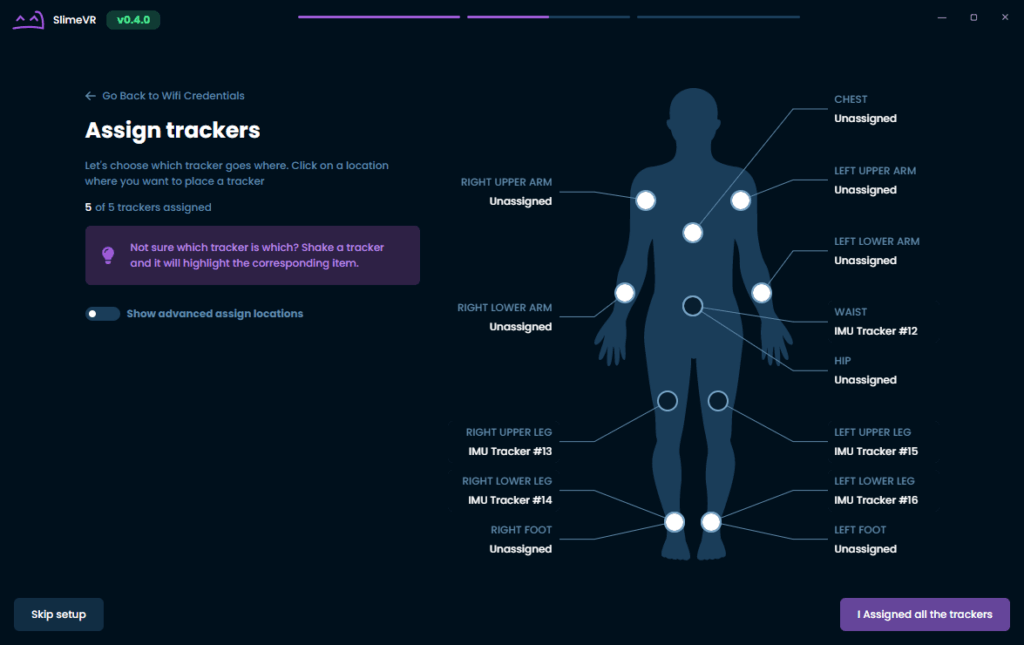
5. VRでの設定
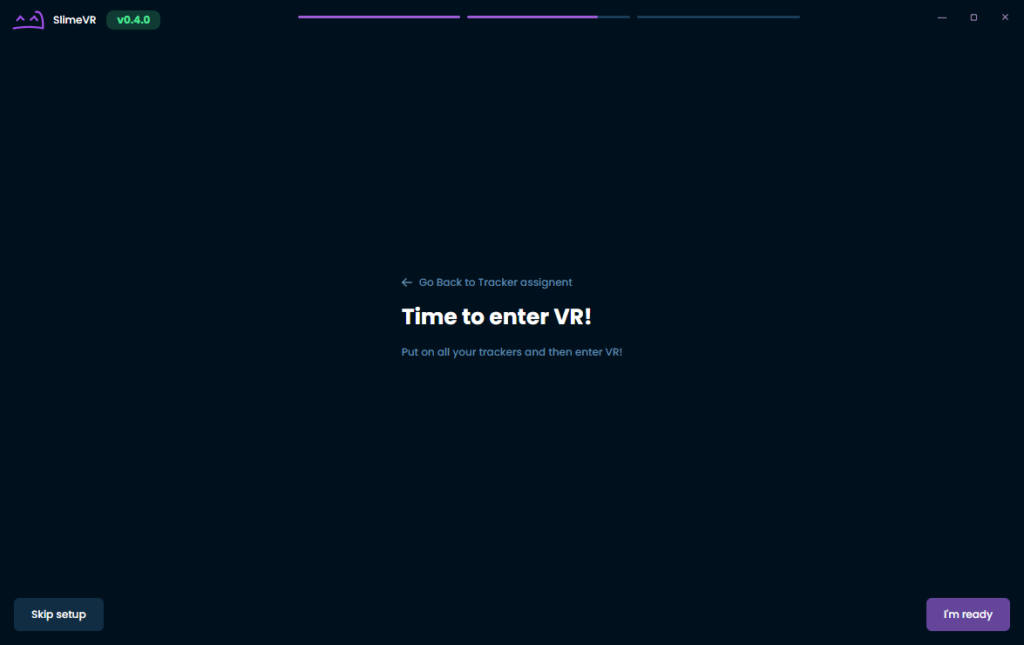
トラッカーを体に装着し,SteamVRの準備をします.
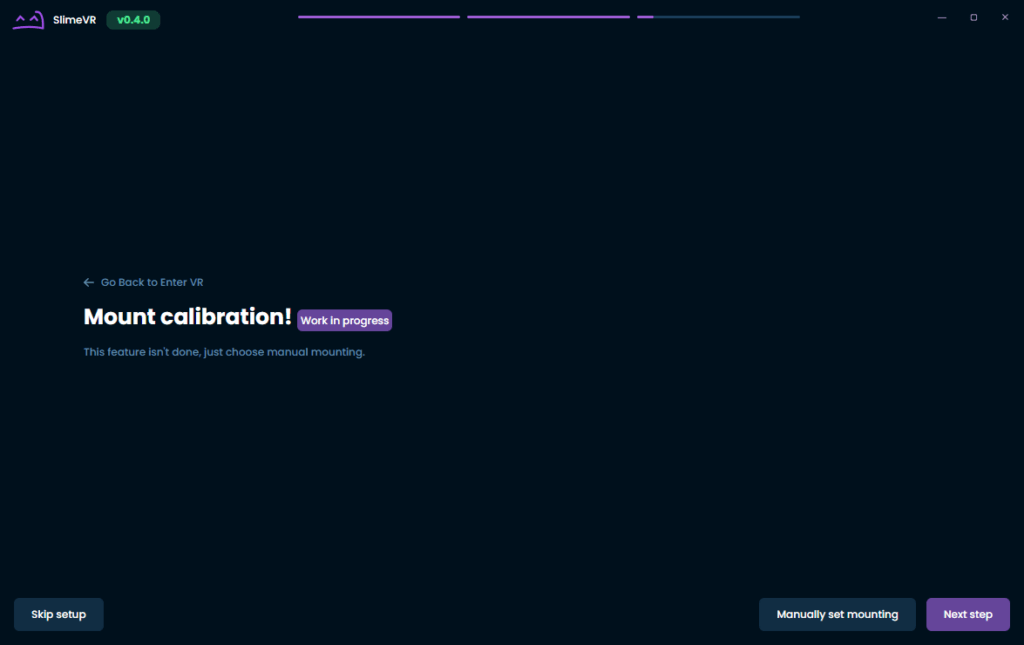
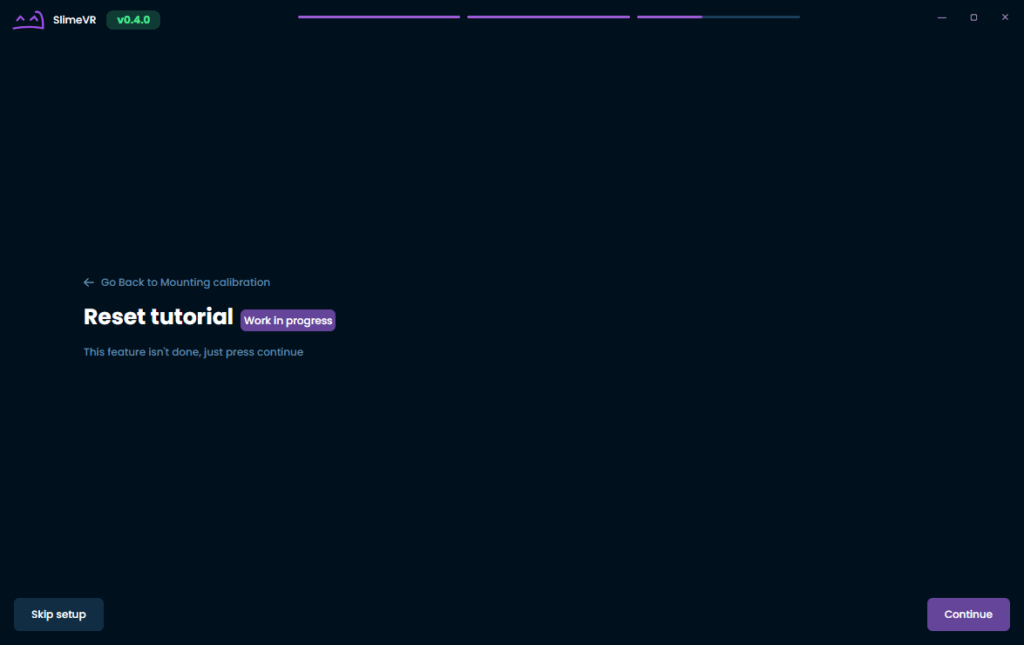
wipらしい.実装されたら書きます.
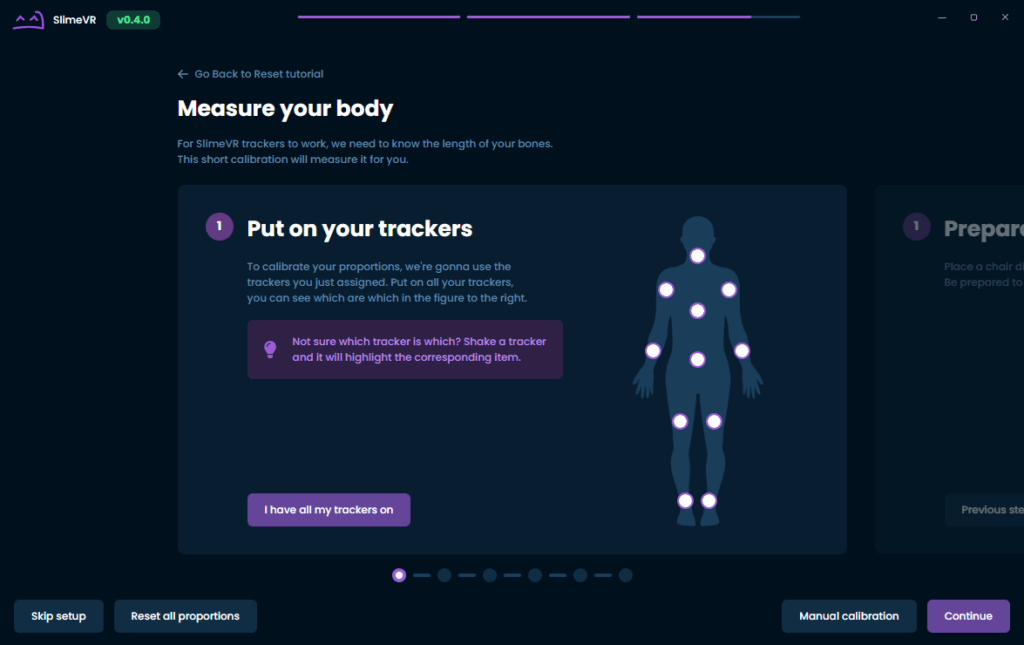
トラッカーを体に装着し,I have all my trackers onをクリックします.
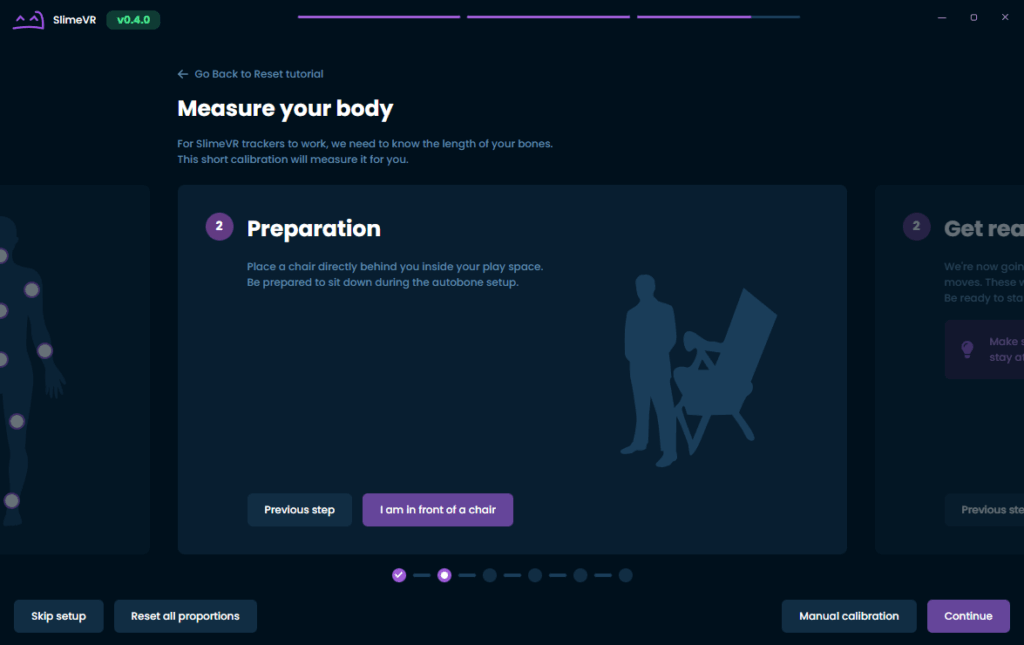
椅子の正面に立ちます
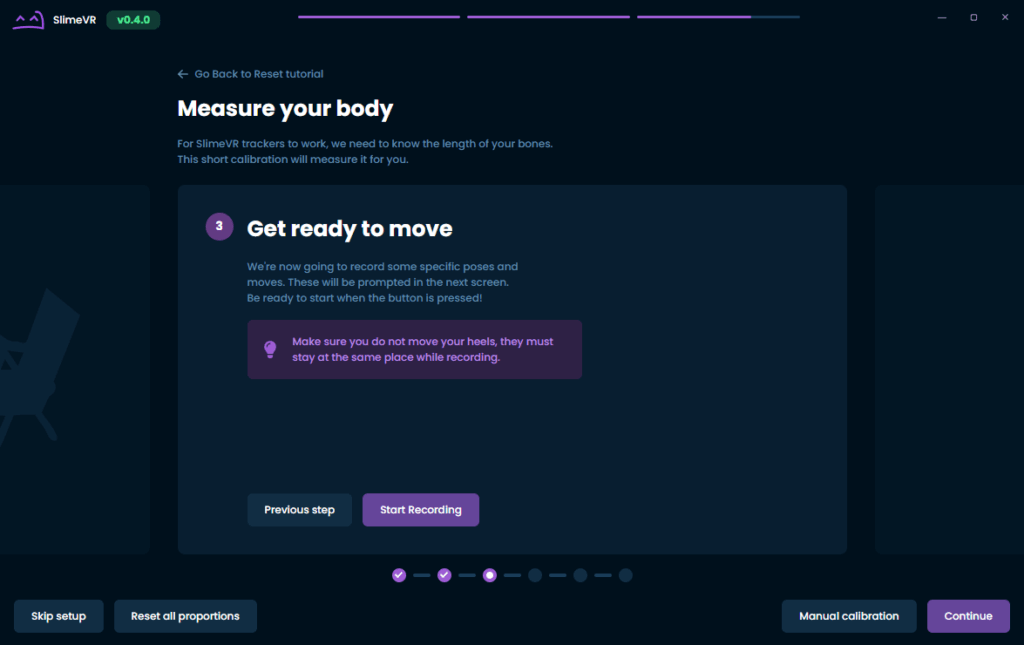
動く準備ができたらStart Recordingをクリックします.
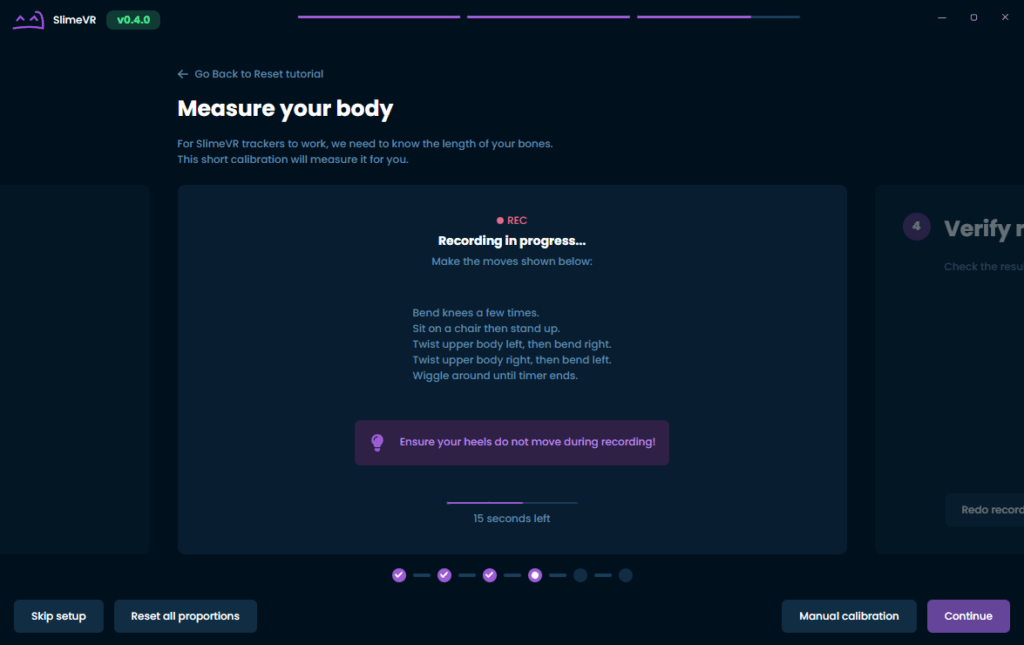
ここでやることは,
- 膝を何度か曲げる
- 椅子に座り,立ち上がる
- 上半身を左右にひねる
- 時間が余ったらぐるぐる回る
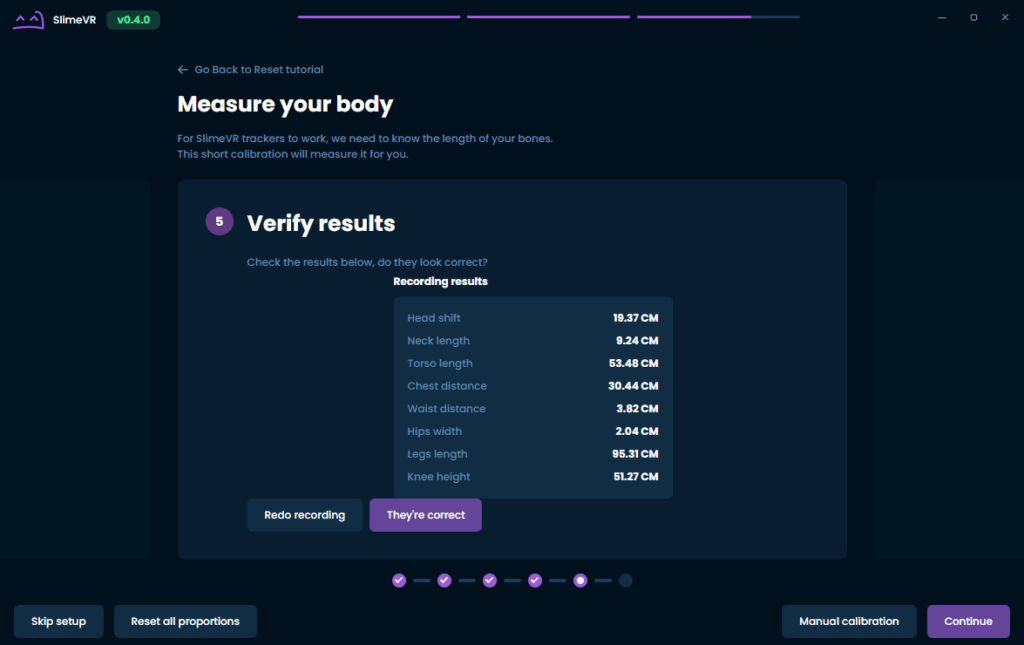
Redo recordingでやり直せます.
問題なさそうならThey’re correctをクリックします.
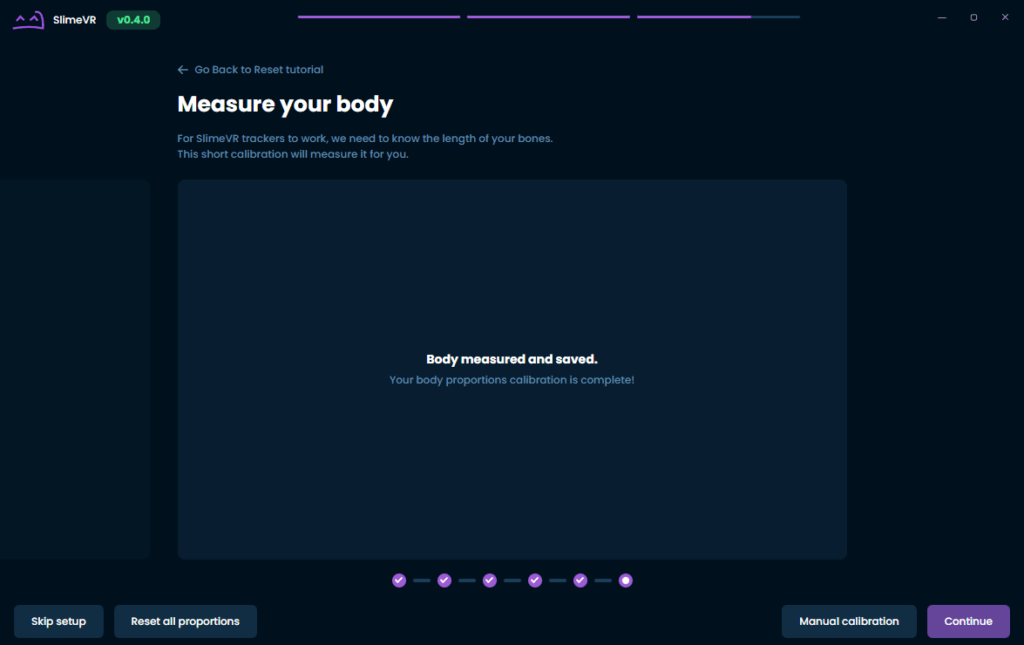
Continueをクリックします.
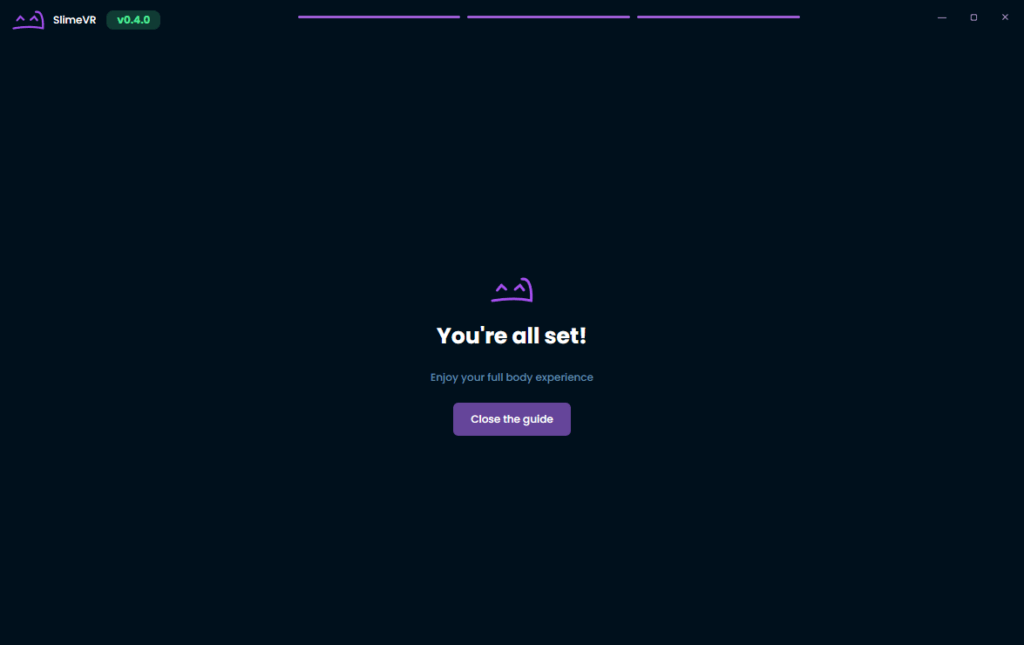
完了です.
Setup Wizardを使用せずに設定
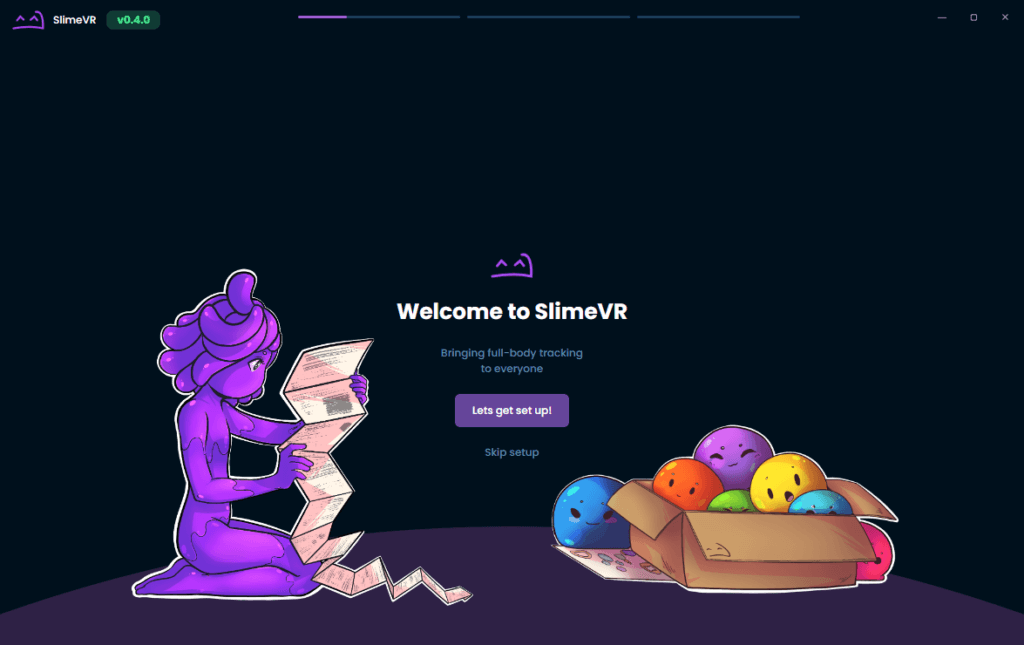
Skip setupでSetup Wizardを省略します.
1. トラッカーの認識
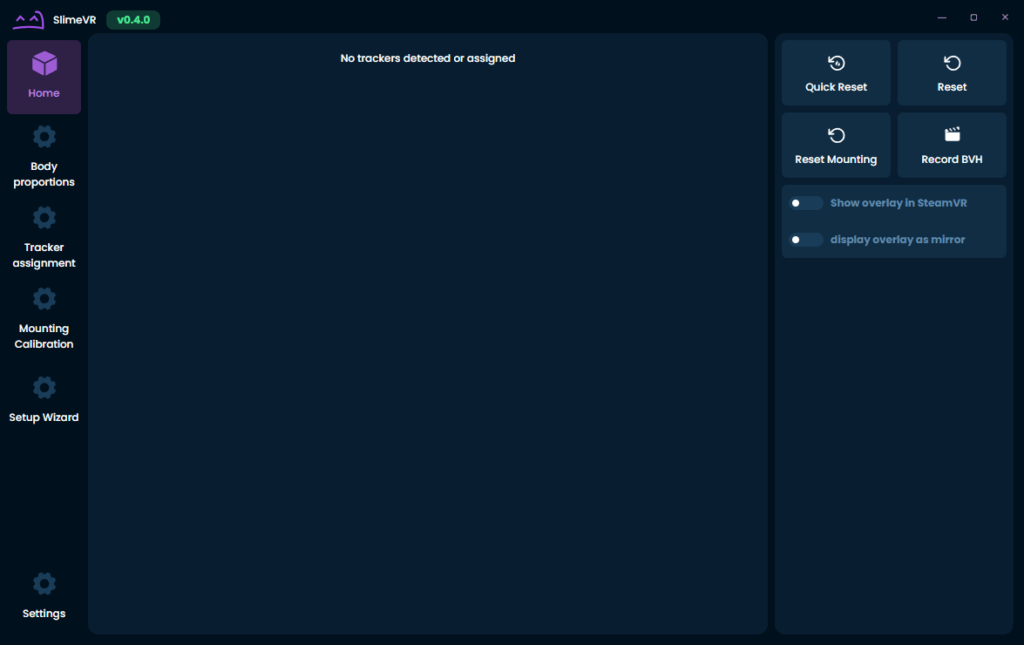
トラッカーの電源を入れ,Homeに表示されるのを待ちます.
接続されると以下のように表示が変化します.
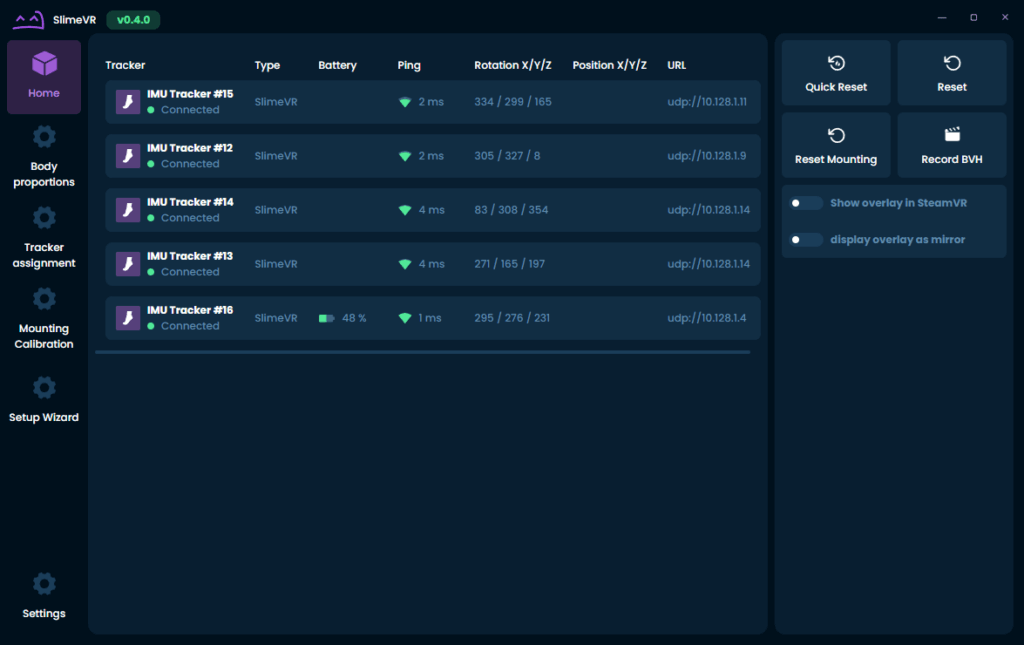
表示が変化しない場合はトラッカーの設定やファイアーウォールの設定を確認してください.
2. トラッカーの割当
トラッカーを選択し,Edit assignmentでトラッカーの割当を設定します.
どれがどれなのかわからない場合は振ると該当する部分が反応します(この場合は#16)
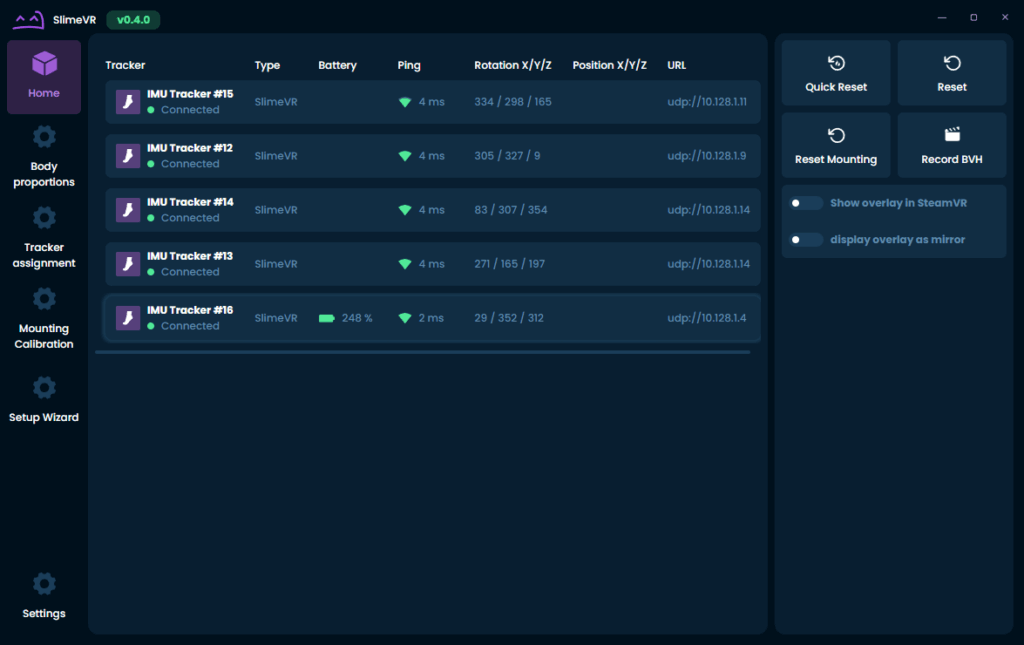

Assignment
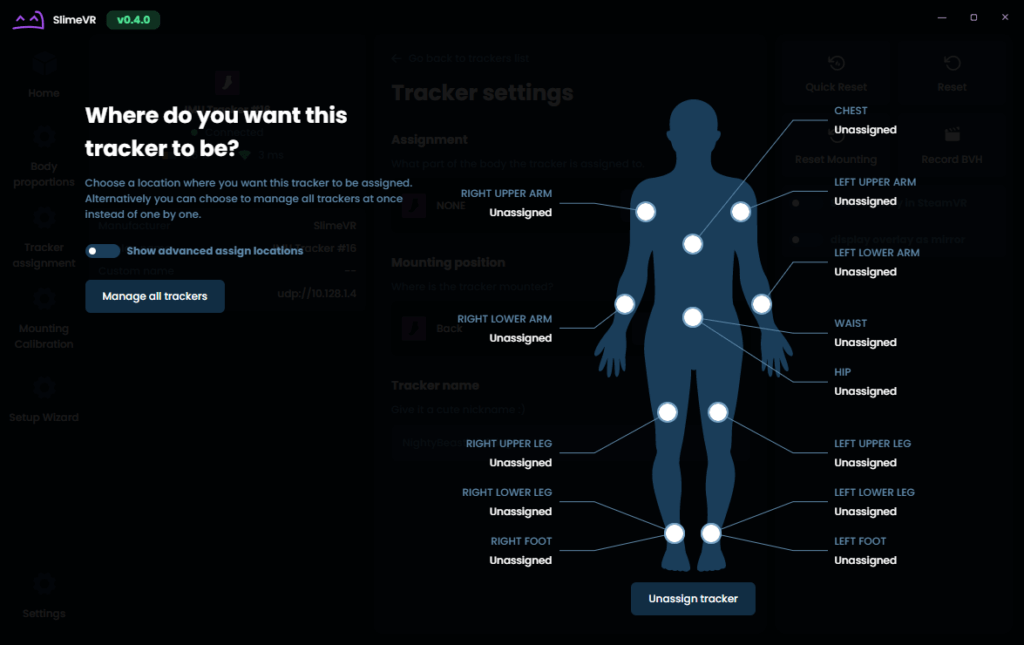
トラッカーを割り当てる場所です.
Manage all TrackersをクリックするとSetup Wizardに飛ばされます.
表示状はLEFT LOWER LEGとLEFT FOOTが同じ位置にありますが,別物です.
以下の表に対応しています.
| SlimeVRの表示 | 装着位置 |
|---|---|
| NONE | 割当なし |
| HMD | VRHMD |
| NECK | 首(不明) |
| CHEST | 胸部 |
| WAIST | 腰 |
| HIP | 尻(不明) |
| LEFT_UPPER_LEG | 左膝 |
| RIGHT_UPPER_LEG | 右膝 |
| LEFT_LOWER_LEG | 左足首 |
| RIGHT_LOWER_LEG | 右足首 |
| LEFT_FOOT | 左足先 |
| RIGHT_FOOT | 右足先 |
| LEFT_CONTROLLER | 左手(コントローラ) |
| RIGHT_CONTROLLER | 右手(コントローラ) |
| LEFT_LOWER_ARM | 左前腕(不明) |
| RIGHT_LOWER_ARM | 右前腕(不明) |
| LEFT_UPPER_ARM | 左上腕(不明) |
| RIGHT_UPPER_ARM | 右上腕(不明) |
| LEFT_HAND | 左手(トラッカー) |
| RIGHT_HAND | 右手(トラッカー) |
| LEFT_SHOULDER | 左肩(不明) |
| RIGHT_SHOULDER | 右肩(不明) |
Mounting position
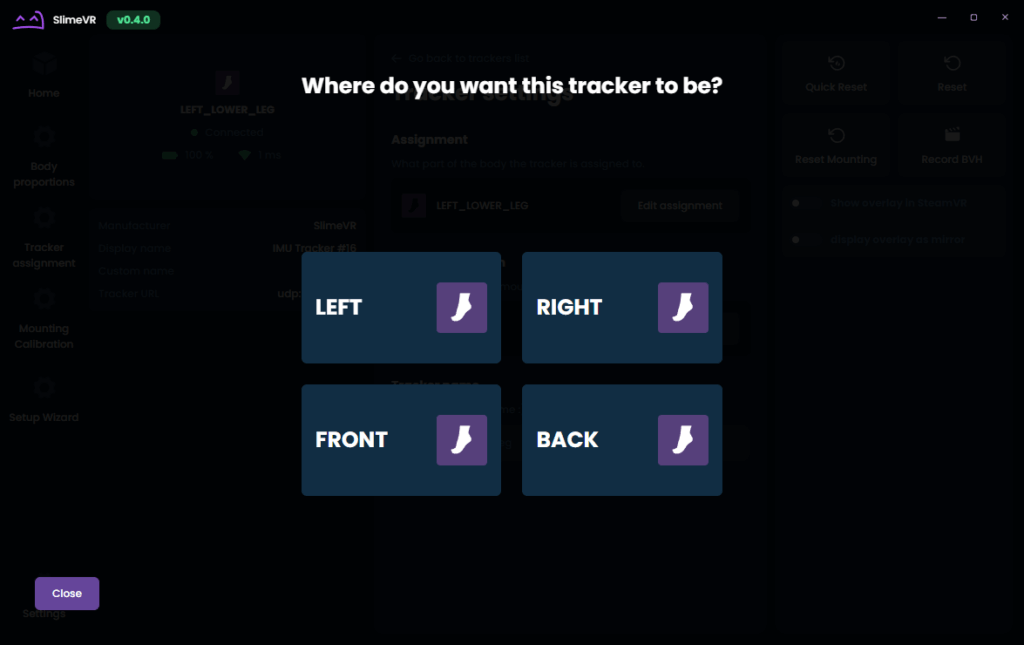
トラッカーの装着向きです.
体の正面に装着するならFront,背面に装着するならBackのように設定します.
以下の画像の場合,足のトラッカーはすべてFront,腰のトラッカーはLeftで設定します.

3. 体の設定
サイドバーのBody proportionsから設定します.
旧GUIのこの部分です.
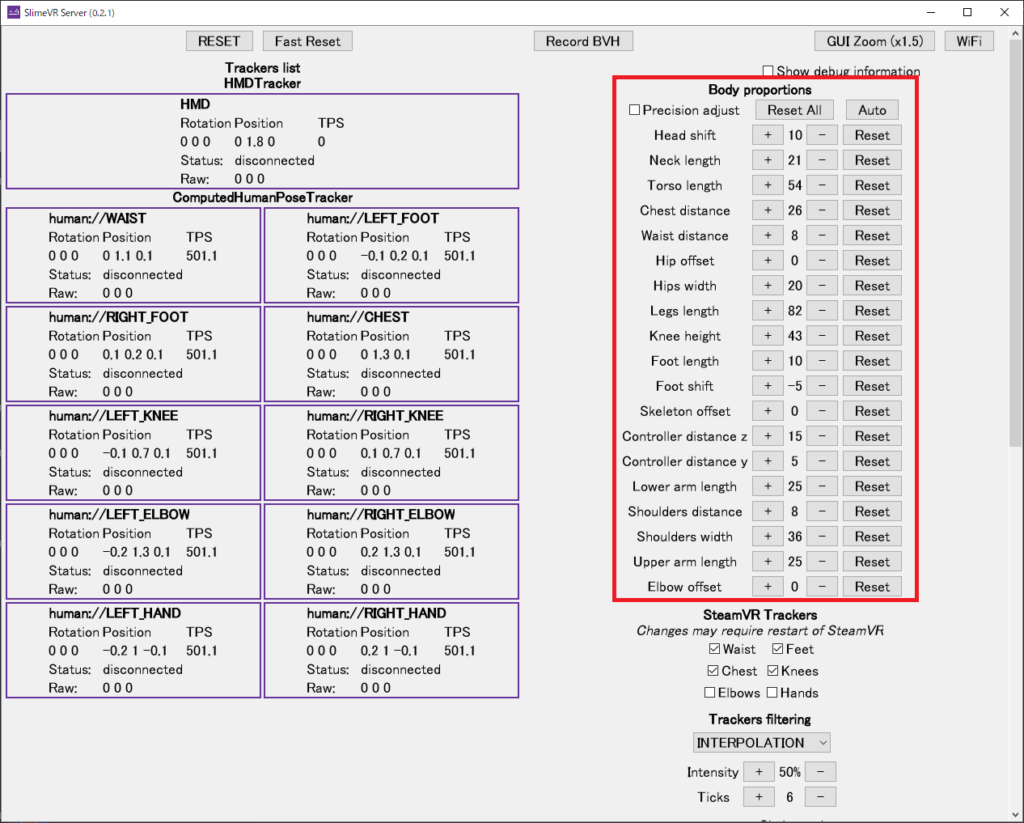
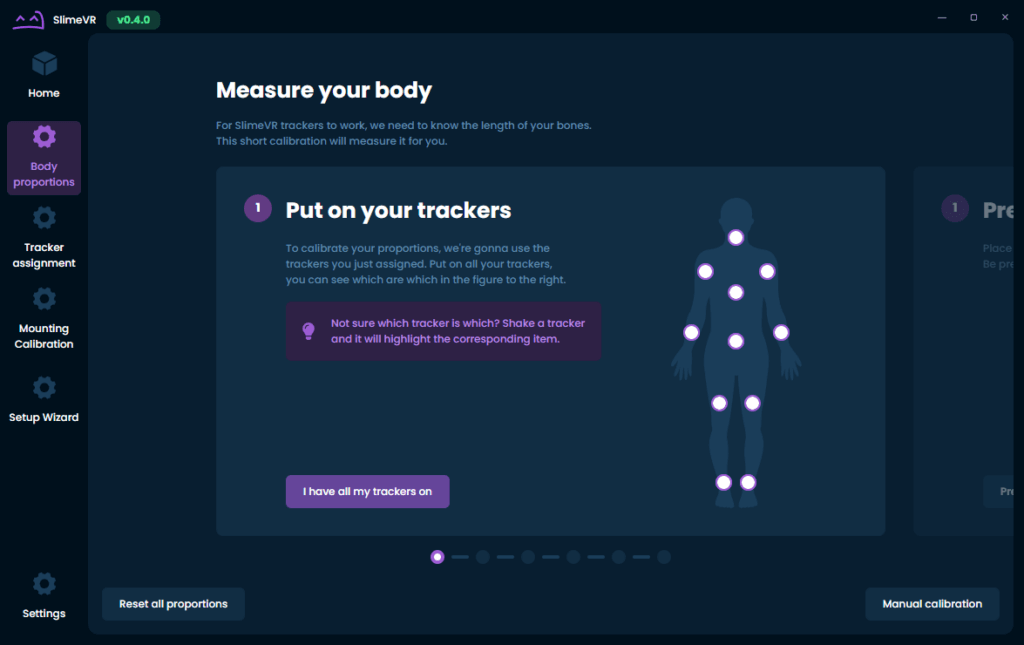
設定方法は自動と手動の両方があります.
旧GUIと同じなので,前の設定を登録する場合は右下のボタンをクリックして値を登録します.
個人差があるのでなんとも言えませんが,個人的には手動設定のほうがいい感じになります.
3.1. 自動設定
トラッカーを体に装着し,I have all my trackers onをクリックします.
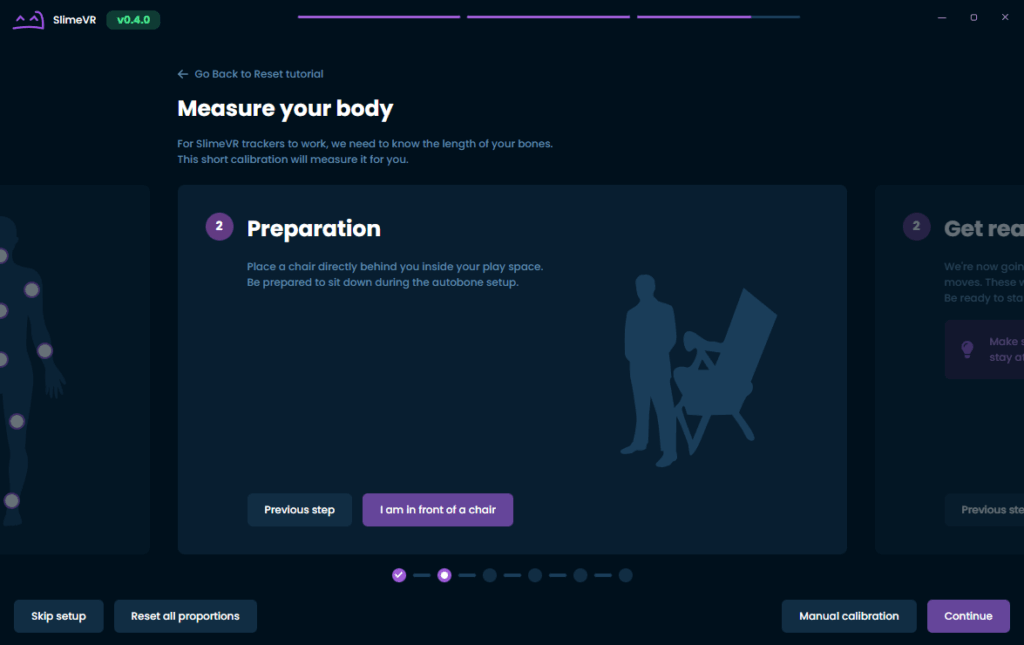
椅子の正面に立ちます
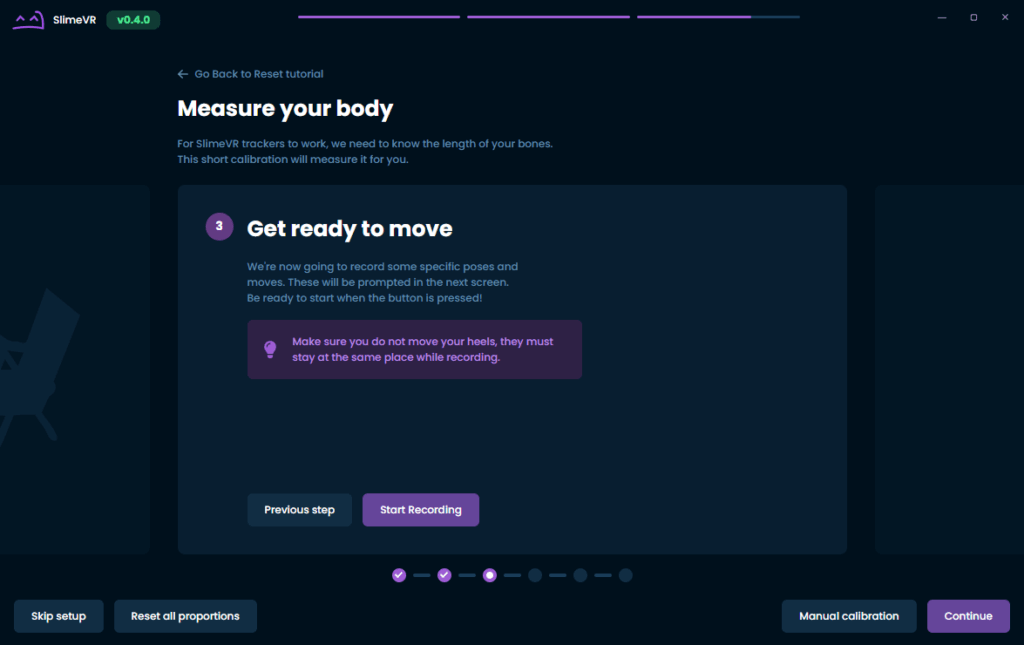
動く準備ができたらStart Recordingをクリックします.
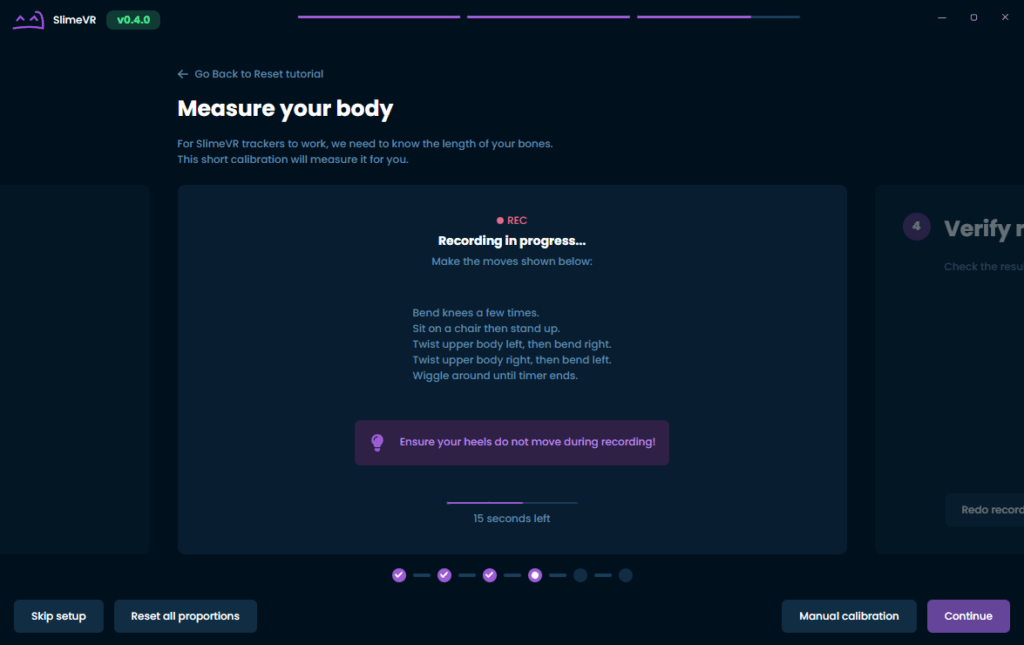
ここでやることは,
- 膝を何度か曲げる
- 椅子に座り,立ち上がる
- 上半身を左右にひねる
- 時間が余ったらぐるぐる回る
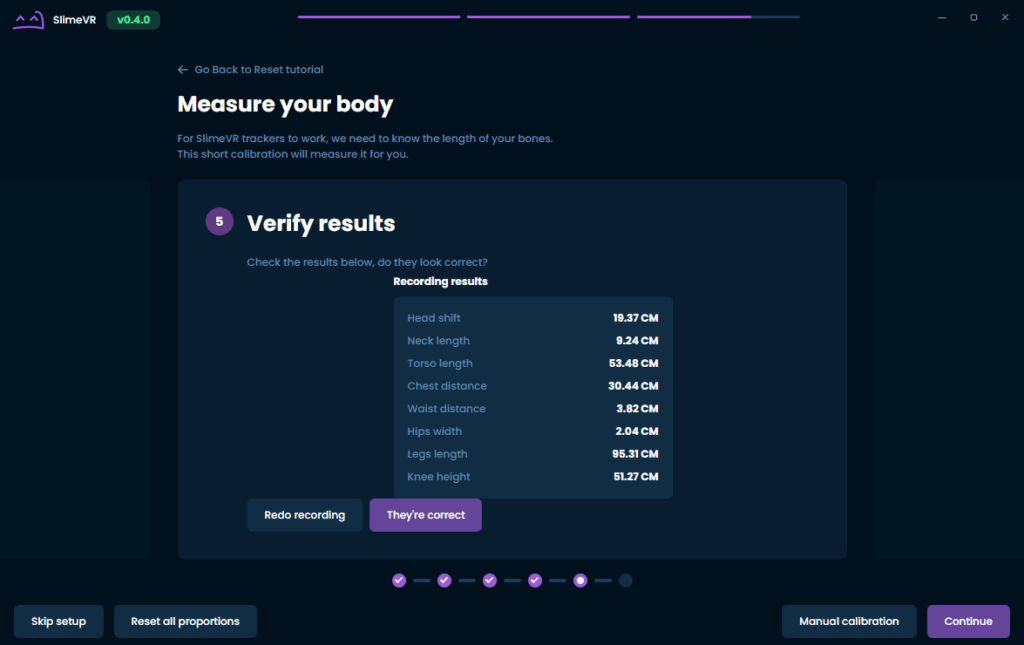
Redo recordingでやり直せます.
問題なさそうならThey’re correctをクリックします.
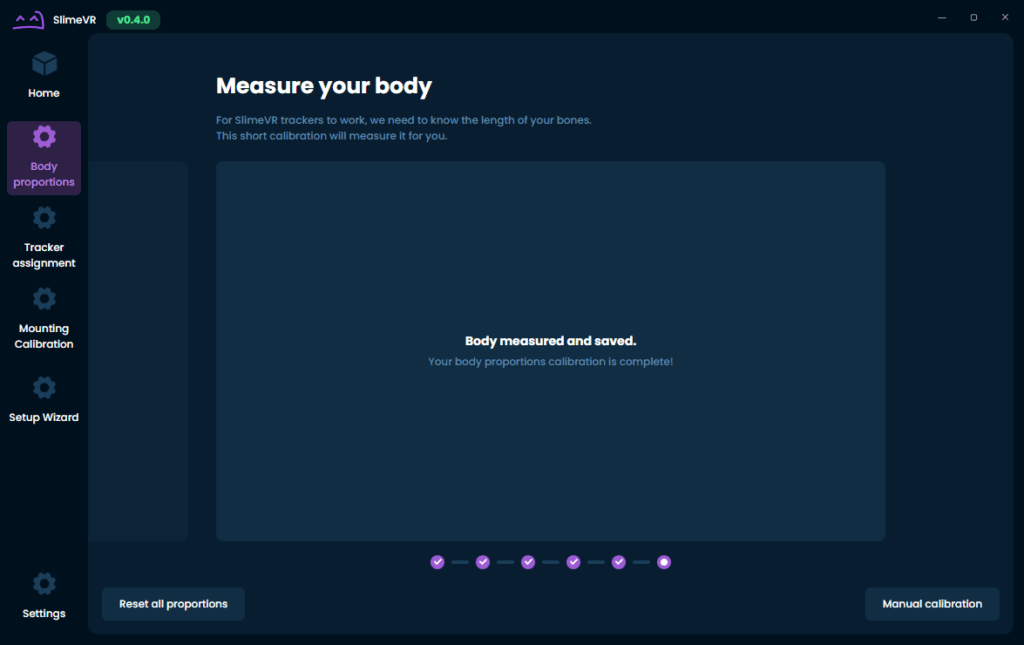
終了です.Homeをクリックして戻ります.
3.2. 手動設定
右下のManual calibrationをクリックすると手動設定の画面に切り替わります.
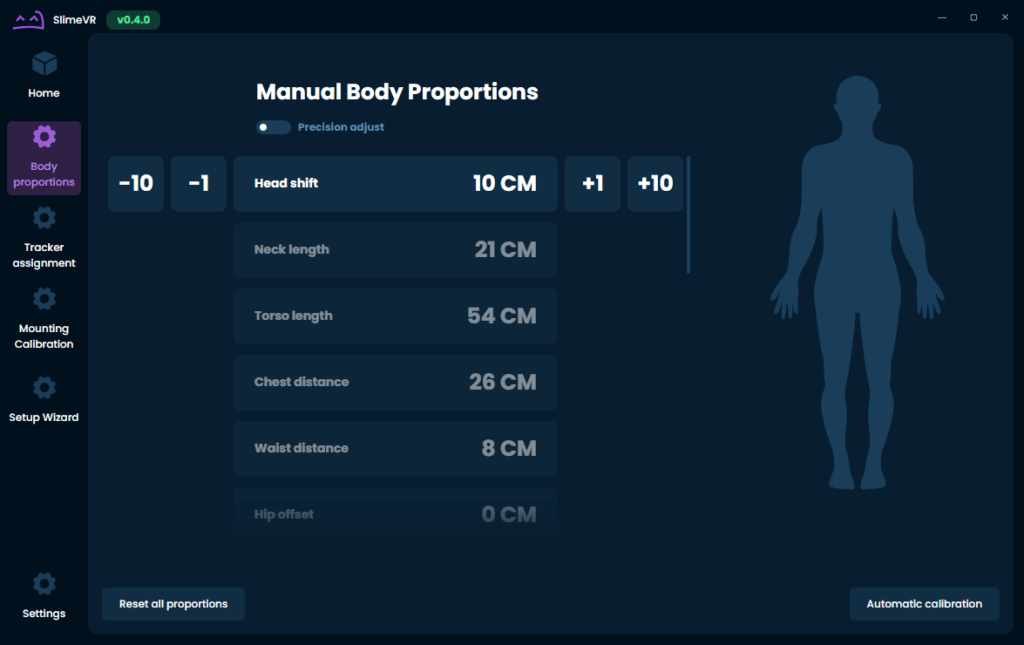
直接入力ができないので,ボタンをクリックして入力してください.
Precision adjustをオンにすると,0.5cm単位で設定できます.
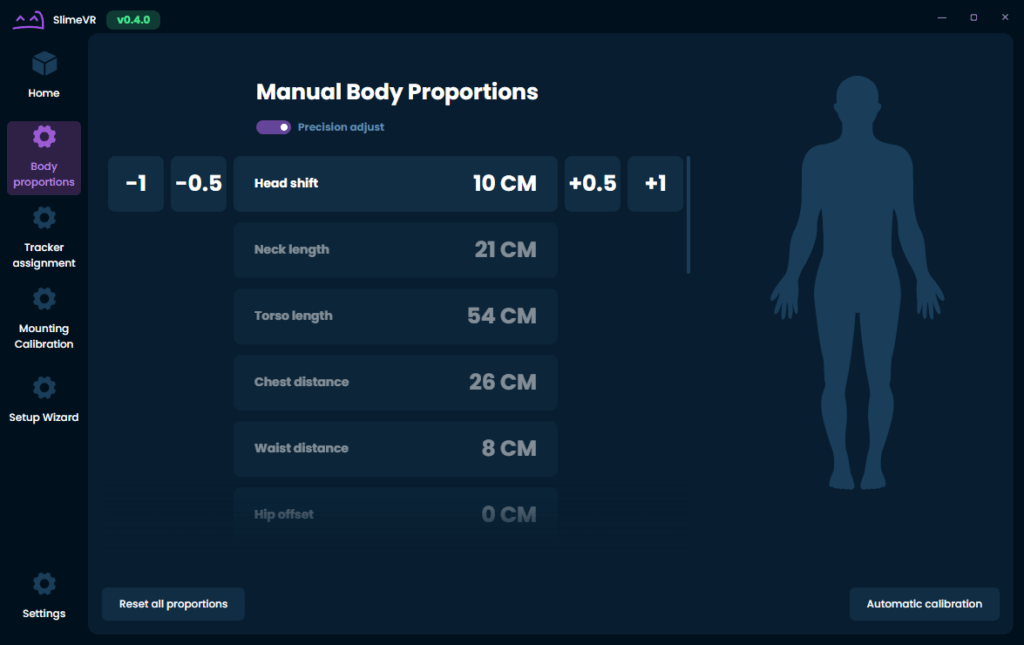
https://docs.slimevr.dev/server-setup/body-config.html を参考に設定します.
各項目について
Home
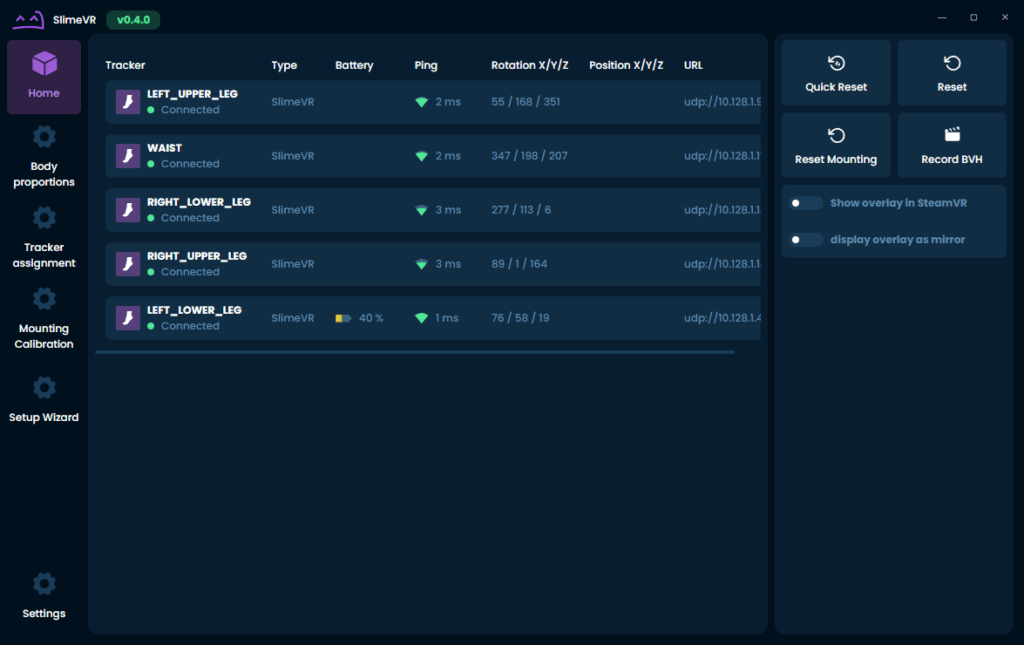
トラッカー一覧
認識されたトラッカーが表示されます.
Quick Reset
簡易的なリセットです.基本どの姿勢でも使えます.
トラッカーがずれてきたときにクリックするといいかんじに補正されます.
Reset
立ち姿勢でのリセットです.直立状態でやらないと位置がおかしくなります.
Quick Resetでどうにもならなくなった場合にやるといいかも.
Reset Mounting
未検証,旧GUIにも存在しなかったため不明.
早めに調べて書きます.
Record BVH
モーションを記録します.
使ったことないので詳細は不明
Show overlay in SteamVR
SteamVRにオーバーレイを表示する項目?
切り替えても特に何も変化しなかったため不明
Settings
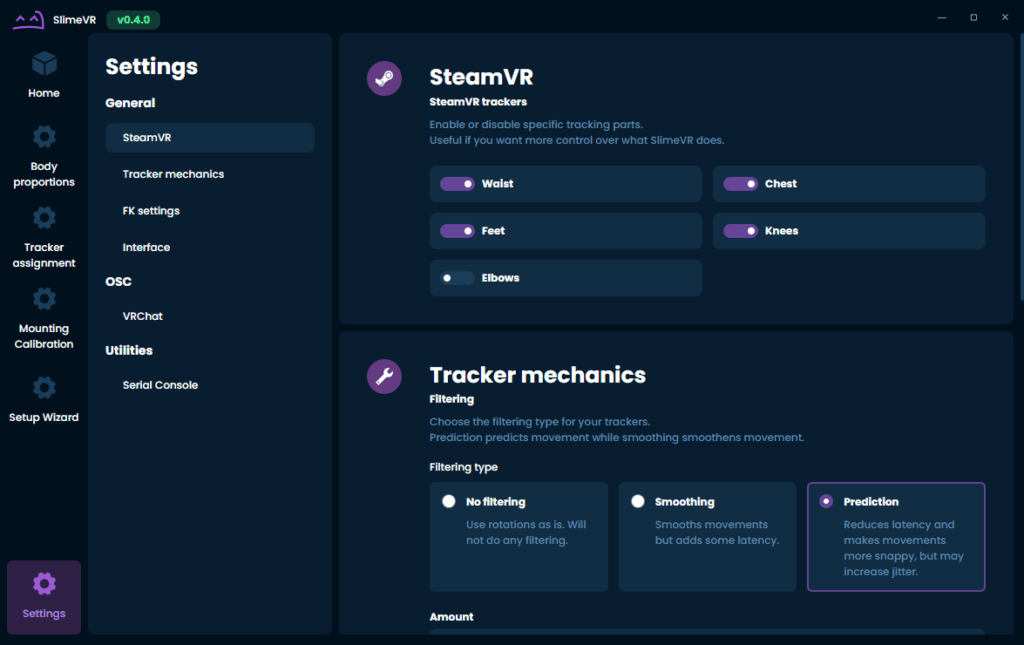
SteamVR
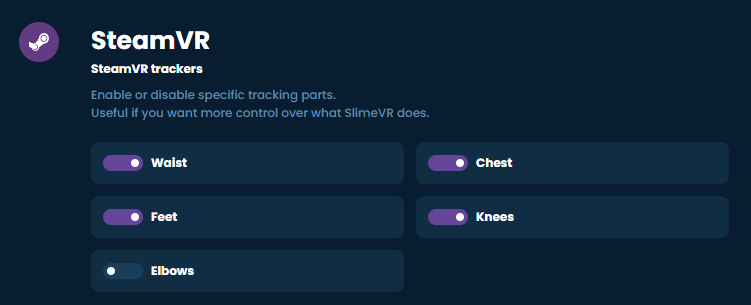
SteamVRに該当するトラッカーを出現させます.
一部のトラッカーを無効化した際はSteamVRの再起動が必須です.(SteamVRにトラッカーが残る)
| SlimeVRの表示 | SteamVRで見える場所 |
|---|---|
| Waist | 腰 |
| Chest | 胸 |
| Feet | つま先 |
| Knees | 膝 |
| Elbows | 肘 |
Tracker mechanics
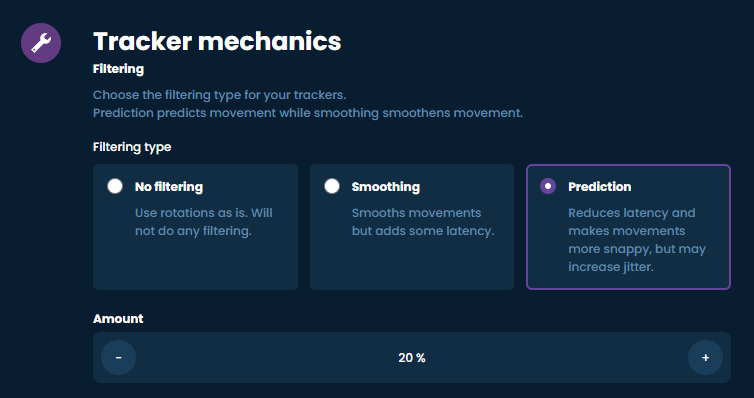
フィルター機能です.
各自のお好みで.
FK Settings
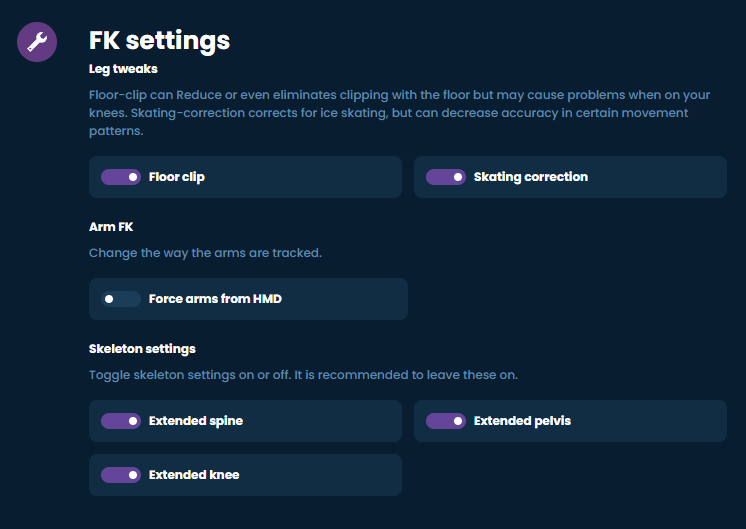
SteamVR側トラッカーの挙動設定です.
Floor clipやSkating correctionを有効にすると,腰の位置が揺れにくくなりますが,たまにトラッカーの位置がずれたまま戻ってこなくなります.
Interface
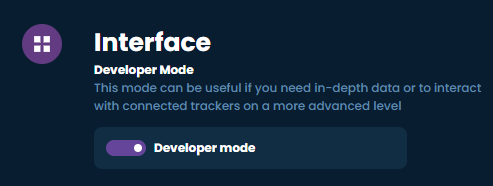
Developer Modeのオンオフだけです.
個人的にはオンにしていたほうが旧GUIで表示されていた内容が表示されるので有効にしています.
OSC
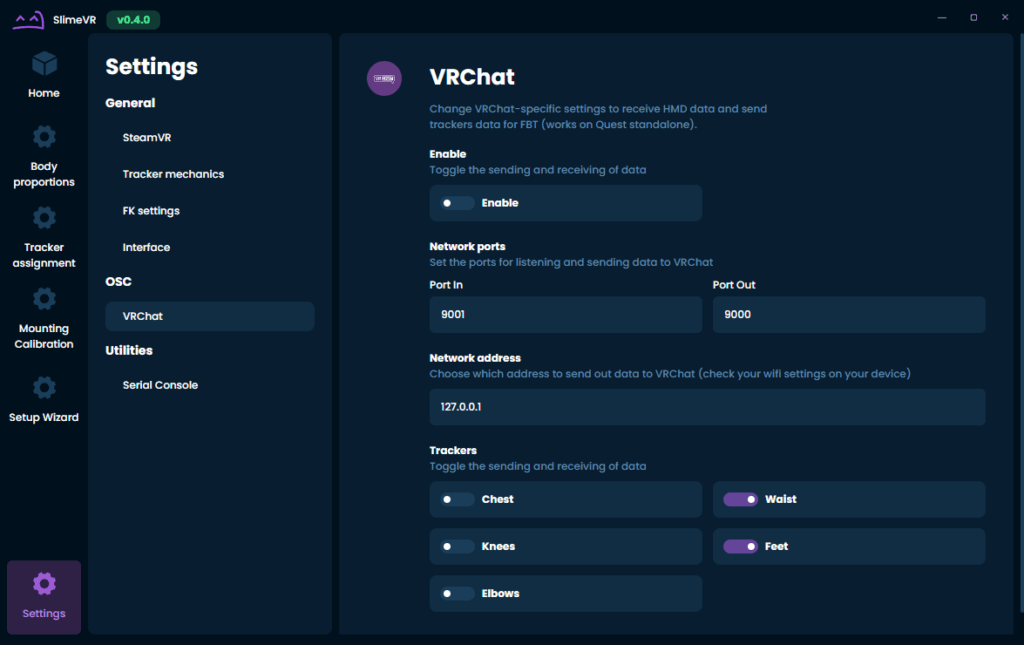
VRChatにOSCでトラッカーの情報を渡すことができます.
現在Openβで試せる機能です.
まだ試せていないので後で書きます
Utilities
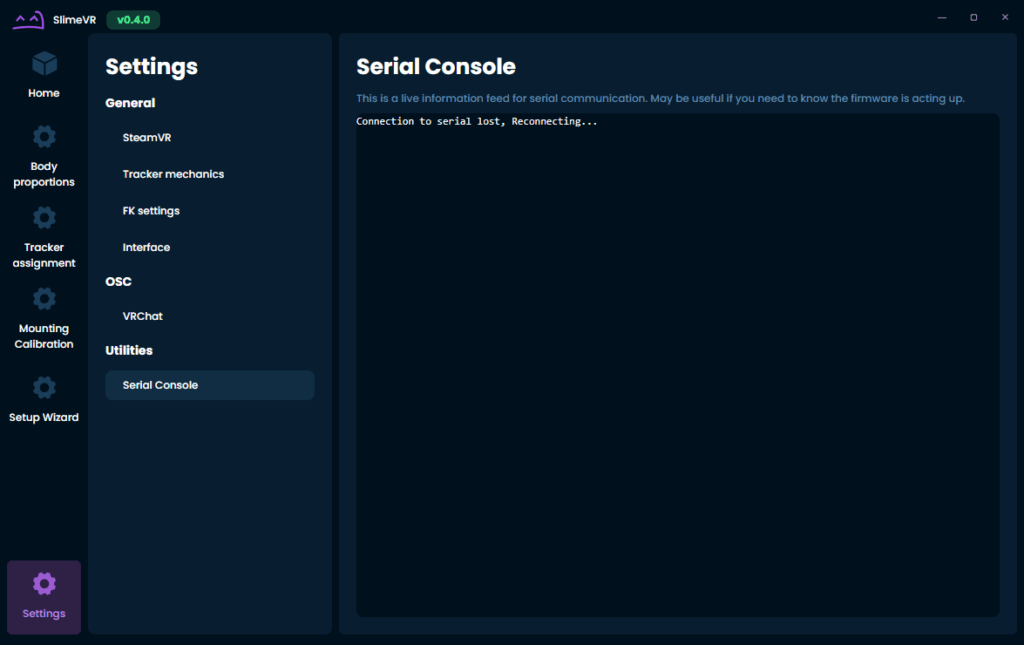
シリアルコンソール(受信だけ)が用意されています.
トラッカーとUSB接続することでログが流れる(はず)
使ってみる
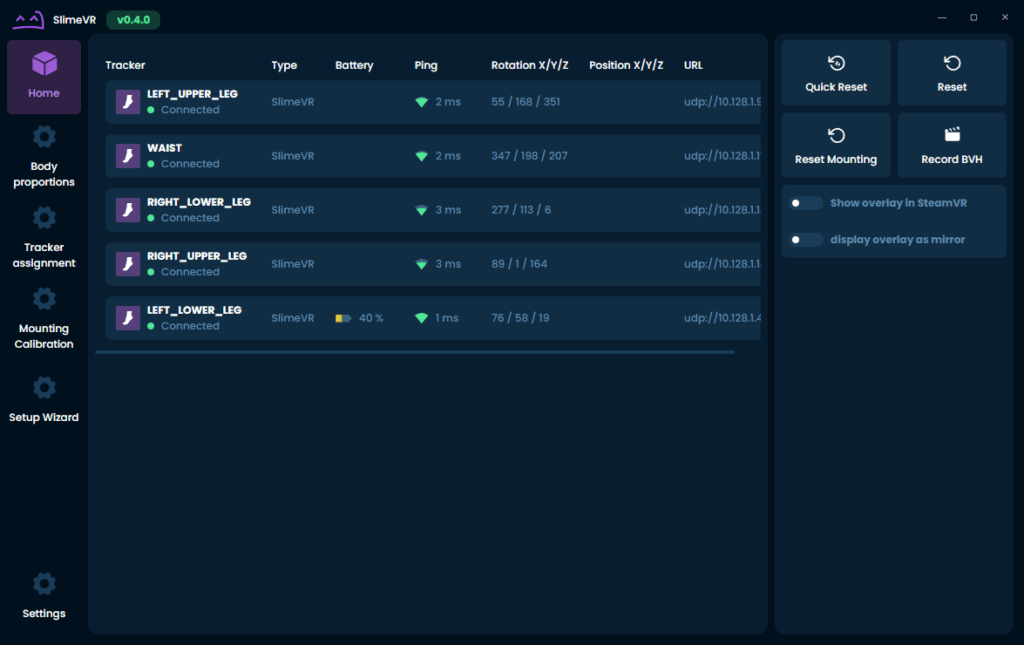
VRHMDとトラッカーを装着し,立ち姿勢を取ります.
Resetボタンを押し,カウントダウンが終了するまで姿勢を変えないでください.
リセット後にVRChatや各種ゲームでキャリブレーションをすると完了です.
ResetやFast Resetをコントローラに割り当てることも可能です.
以下の記事も併せてご確認ください.
